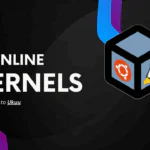Как извлечь Deb-файлы

В Debian и Ubuntu вы получаете программное обеспечение, упакованное в формат файла .deb.
Установка приложения из файла Deb в Ubuntu аналогична использованию MSI-файлов в Windows.
Вы дважды щелкаете по файлу deb, и он устанавливается с помощью software center.
Это то, что большинство конечных пользователей сделали бы с файлами deb.
Однако, если вы разработчик или технически подкованный продвинутый пользователь, вы можете извлечь файл deb, чтобы просмотреть некоторую информацию перед установкой пакета из него.
Большинству пользователей это никогда не понадобится. Тем не менее, мы расскажем вам о нескольких способах извлечения deb-файла в Ubuntu Linux.
Извлечь deb-файлы в Ubuntu
В этом руководстве я познакомлю вас с двумя различными способами извлечения deb-файлов в Ubuntu или любом другом дистрибутиве Linux:
- С помощью системного менеджера архивов (легко)
- С помощью команды dpkg-deb
Давайте начнем с самого простого.
1. Извлеките deb-файлы с помощью системного менеджера архивов
Это самый простой способ извлечь файлы в Linux, поскольку все, что требуется, — это пара щелчков мыши, и ваш файл будет извлечен в нужное место. Терминал не требуется!
Чтобы извлечь файлы с помощью этого метода, вы должны следовать приведенным шагам:
- Щелкните правой кнопкой мыши на файле deb и выберите Открыть с помощью опции Archive Manager.
- Отобразится содержимое архива, просто нажмите кнопку Extract.
- В файловом менеджере выберите, куда вы хотите извлечь файл, и нажмите на кнопку Extract.
После завершения вы будете извлекать файл deb в выбранном расположении:
2. Извлечение deb-файлов с помощью команды dpkg-deb
Основное преимущество использования этого метода в отличие от предыдущих, он не оставляет никаких файлов tar, и результат будет готов к использованию без дополнительных шагов.
Чтобы использовать команду dpkg-deb, вы должны следовать приведенному синтаксису команды:
dkpg-deb -R /path/to/target.deb /path/to/extact
Например, здесь мы извлекли файл discord deb в каталог test:
andreyex@destroyer: $ dpkg-deb -R /home/andreyex/Deb/discord-0.0.28.deb /home/andreyex/test/ andreyex@itsF0SS: $ ls -l ~/test/ total 8 andreyex@destroyer: - drwxr-xr-x 2 andreyex andreyex 4096 Jul 11 21:07 DEBIAN drwxr-xr-x 4 andreyex andreyex 4096 Jul 11 21:07 usr andreyex@destroyer:
Как вы можете видеть, когда мы использовали команду ls, она больше не отображала файлы tar, что делает ее готовым выбором для продвинутых пользователей.
Редактор: AndreyEx